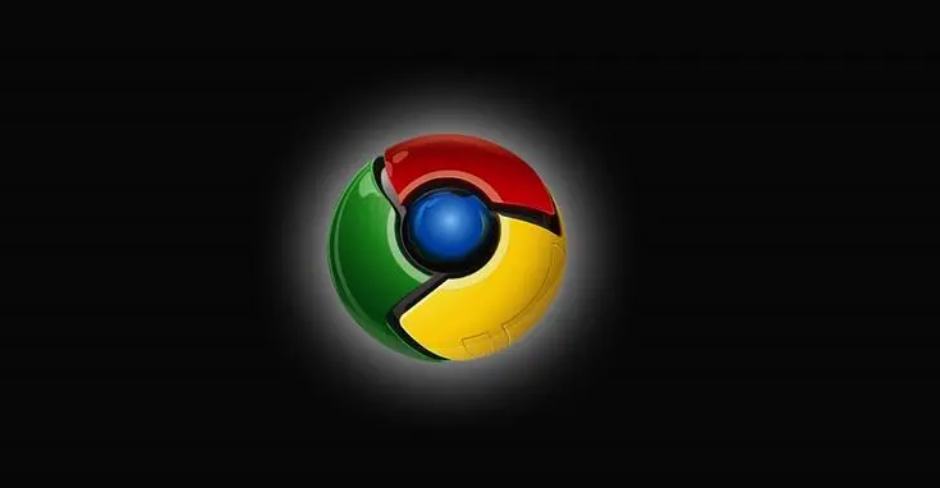Google Chrome浏览器怎么导出收藏夹
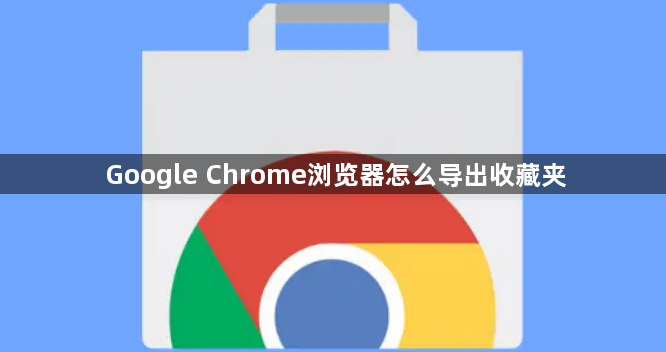
1. 打开书签管理器:先打开谷歌浏览器,在页面右上角找到并点击三个点组成的菜单图标。在弹出的下拉菜单中,选择“书签”选项,接着在子菜单中点击“书签管理器”,这样就能进入书签管理界面。
2. 找到导出选项:在书签管理器中,查看右侧是否有齿轮形状的设置图标,如果有,点击该图标。在弹出的菜单中,选择“导出书签”。要是没有这个设置图标,就在书签管理器页面的右上角直接寻找“导出书签”按钮。
3. 选择导出格式并保存:点击“导出书签”后,会弹出保存对话框。在对话框底部,可以选择文件的保存格式,一般有HTML和JSON两种格式可选,通常选择HTML格式。然后,在对话框顶部的“保存在”后面,点击向下的小箭头,选择要保存的位置,比如桌面。最后,点击“保存”按钮,就完成了收藏夹的导出操作。
综上所述,通过上述步骤和方法,您可以了解Google Chrome浏览器导出收藏夹的方法。如果问题仍然存在,建议联系技术支持或访问官方论坛获取进一步的帮助和指导。